質問
問題:ピアネットワークのグループ化エラーコード1068を修正するにはどうすればよいですか?
HomeGroupはエラー1068で失敗します。これは、「Windowsはピアネットワークグループを開始できませんでした。 ローカルコンピュータでのサービス。」 どうしてもファイルを送信する必要があるので、よろしくお願いします。 ヘルプ!
解決した答え
Windowsは、ファイル共有エクスペリエンスを以前よりもはるかに簡単にするために開発されたHomeGroup機能をユーザーに提供します。 この機能は、XP、Vista、7などの古いバージョンのWindowsでは利用できませんでしたが、Windows 8、8.1、または10のユーザーは自由に使用できます。 しかし、HomeGroupは実際には何ですか? これは、同じローカルネットワークに接続されている他のいくつかのWindowsPCとファイルやプリンターを共有できるようにする機能です。 HomeGroup機能全体は、ピアツーピアグループ化を使用したマルチパーティ通信を可能にするピアネットワークグループ化サービスに基づいています。 したがって、Peer Networking Groupingサービスが正しく機能しない場合、「Windowsを起動できませんでした」というエラーコード1068が表示される可能性があります。 ローカルコンピュータ上のピアネットワークグループ化サービス。」 これは、ホームグループ機能が完全に機能していないことを意味し、修正する必要があります 手動で。
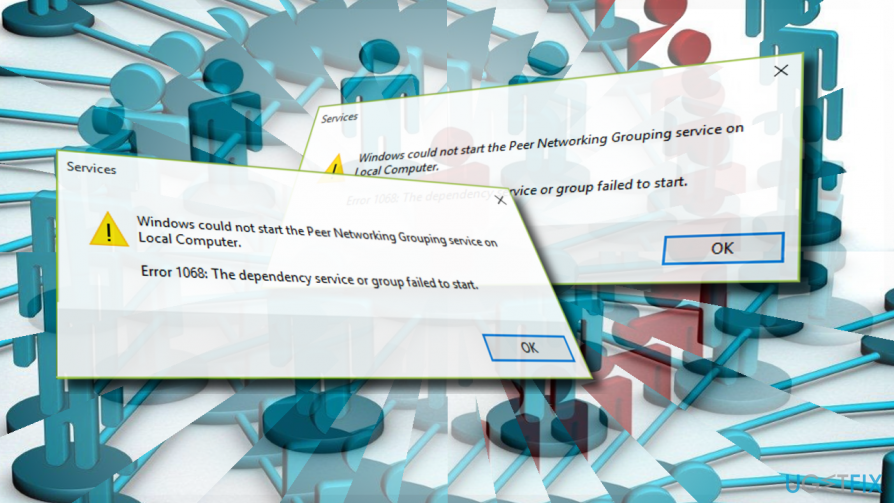
Windowsは、ローカルコンピューターでピアネットワークグループ化サービスを開始できませんでした。
エラー1068:依存関係サービスまたはグループを開始できませんでした。
「Windowsはピアネットワークのグループ化を開始できませんでした」をエラーコード1068で修正
損傷したシステムを修復するには、ライセンス版を購入する必要があります リイメージ リイメージ.
ピアネットワーキングサービスを確認してください
ピアネットワークサービスが正しく実行されていない場合、ピアネットワークエラー1068が発生する可能性があります。 これを確認するには、次の手順に従ってください。
- 押す Windowsキー+ R、 タイプ サービス.msc、 を押して 入力。
- サービスのリストで、 ピア名解決プロトコル, Peer Networking Identity Manager、Peer Networking
- グループ化 と PNRPマシン名の公開 サービス。
- これらのプロセスがすべて有効になっていることを確認してください。 この目的のために、それらのそれぞれを右クリックして、 有効.
idstore.sstを削除します
ほとんどのWindowsユーザーは、次の手順に従って、ピアネットワークのエラー1068を修正することができました。
- に移動します C:\\ Windows \\ ServiceProfiles \\ LocalService ディレクトリを開き、 アプリデータ フォルダ。
- このフォルダが表示されない場合は、をクリックしてください 意見 マークを付けます 隠しアイテム.
- 今すぐ開きます Roaming \\ PeerNetworking フォルダを見つけて、 idstore.sst ファイル。
- それを右クリックして選択します 削除する。
レジストリエントリを変更する
- 押す Windowsキー+ R、 タイプ regedit、 を押して 入力.
- に移動します HKEY_LOCAL_MACHINE \\ SOFTWARE \\ Policies \\ Microsoft \\ Peernet 鍵。
- 右側のペインで、を見つけてダブルクリックします。 無効化されたDWORD.
- その値をに設定します 0 をクリックします わかった.
ローカルグループポリシーを使用する
- 押す Windowsキー+ R、 タイプ gpedit.msc、を押します 入力。
- に移動します コンピューター会議iguration>管理用テンプレート>ネットワーク> Microsoftピアツーピアネットワークサービス。
- ダブルクリック Microsoftピアツーピアネットワークサービスをオフにする オプション。
- クリック 申し込み と わかった 変更を保存します。
ホームグループのトラブルシューティングを実行する
- 押す Windowsキー+ S、 タイプ ホームグループ、検索結果をダブルクリックします。
- を選択 HomeGroupトラブルシューティング スキャンが完了するのを待ちます。
MachineKeysのセキュリティ権限を変更する
- を開きます C:\\ ProgramData \\ Microsoft \\ Crypto \\ RSA \\ フォルダを右クリックして MachineKeys フォルダ。
- 選択する プロパティ 開いて 安全 タブ。
- クリック 編集 マークを付けます みんな オプション。
- 今チェック フルコントロール オプションをクリックしてクリックします 申し込み > わかった.
エラーを自動的に修復する
ugetfix.comチームは、ユーザーがエラーを排除するための最良の解決策を見つけるのを支援するために最善を尽くしています。 手動の修復技術に苦労したくない場合は、自動ソフトウェアを使用してください。 すべての推奨製品は、当社の専門家によってテストおよび承認されています。 エラーを修正するために使用できるツールを以下に示します。
オファー
今やれ!
修正をダウンロード幸せ
保証
今やれ!
修正をダウンロード幸せ
保証
Reimageを使用してエラーを修正できなかった場合は、サポートチームに連絡してください。 問題について知っておくべきと思われる詳細をすべてお知らせください。
この特許取得済みの修復プロセスでは、2500万のコンポーネントのデータベースを使用して、ユーザーのコンピューター上の破損または欠落したファイルを置き換えることができます。
損傷したシステムを修復するには、ライセンス版を購入する必要があります リイメージ マルウェア除去ツール。

Webサイト、ISP、およびその他の関係者があなたを追跡するのを防ぎます
完全に匿名のままで、ISPと スパイからの政府 あなたに、あなたは採用する必要があります プライベートインターネットアクセス VPN。 すべての情報を暗号化し、トラッカー、広告、および悪意のあるコンテンツを防止することにより、完全に匿名でインターネットに接続できるようになります。 最も重要なことは、NSAや他の政府機関が背後で行っている違法な監視活動を阻止することです。
失われたファイルをすばやく回復する
コンピュータの使用中はいつでも予期しない状況が発生する可能性があります。停電により電源が切れる可能性があります。 ブルースクリーンオブデス(BSoD)が発生する可能性があります。または、数秒間離れたときに、ランダムなWindowsUpdateがマシンに発生する可能性があります。 分。 その結果、学業、重要な書類、その他のデータが失われる可能性があります。 に 回復します 失われたファイル、あなたは使用することができます データリカバリプロ –ハードドライブ上でまだ利用可能なファイルのコピーを検索し、それらをすばやく取得します。